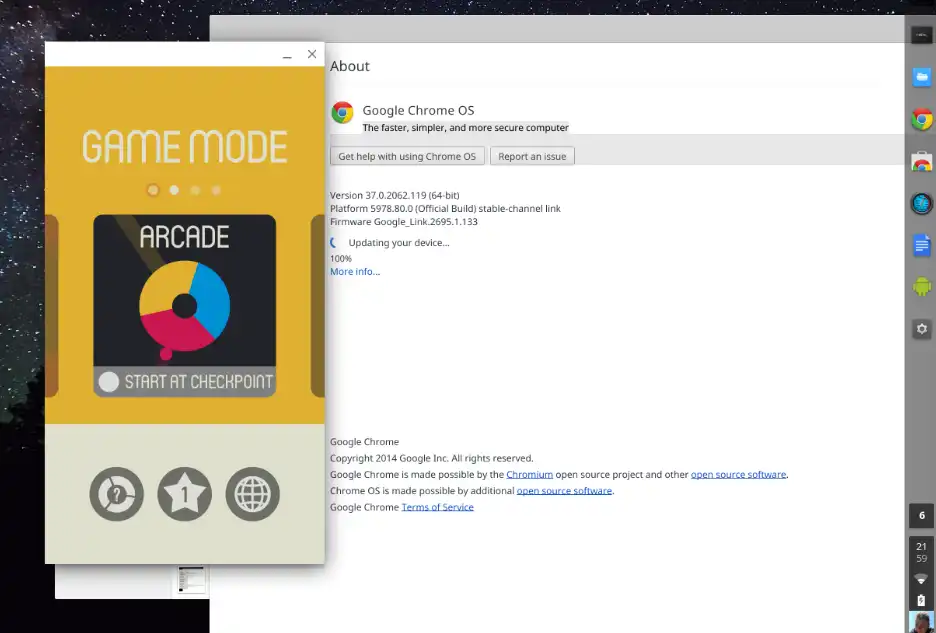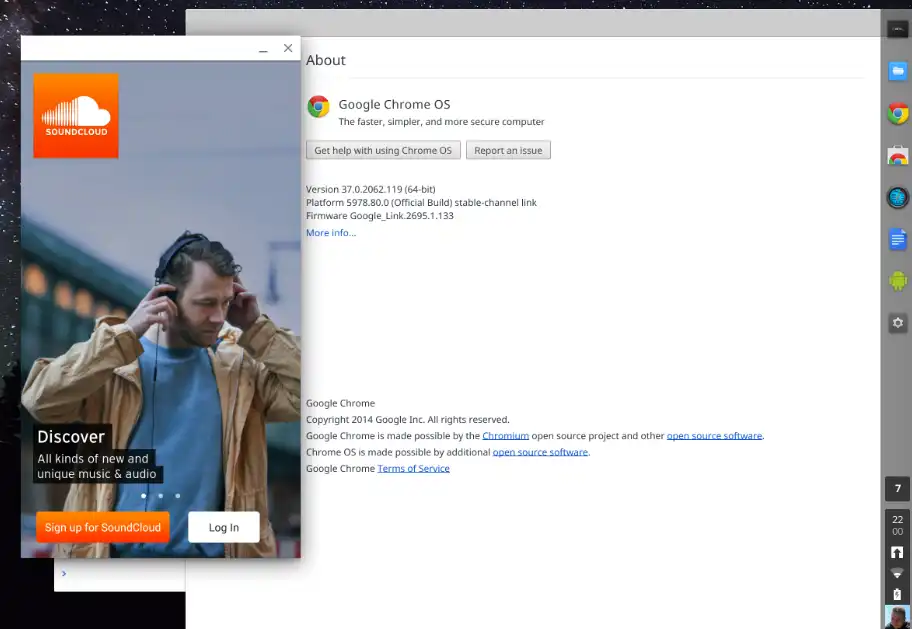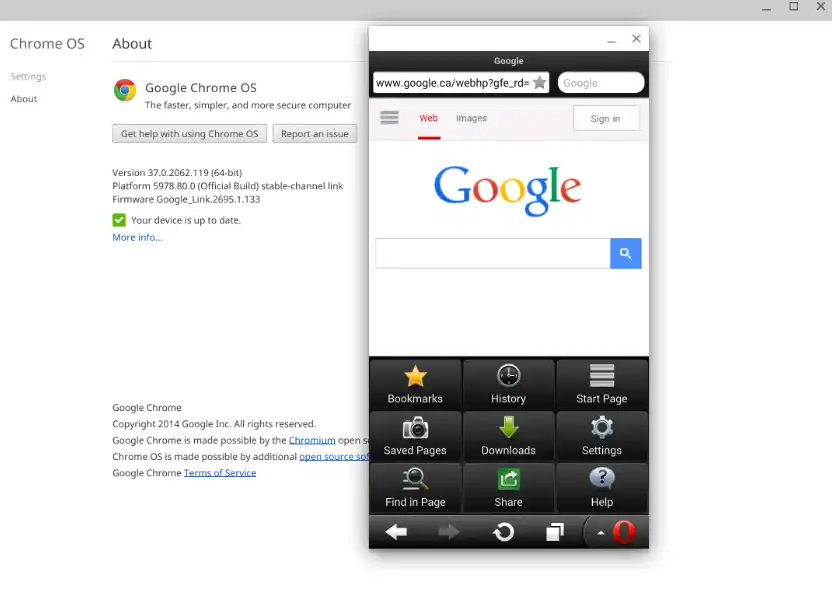This is the Windows app named chromeos-apk whose latest release can be downloaded as v4.0.0.zip. It can be run online in the free hosting provider OnWorks for workstations.
Download and run online this app named chromeos-apk with OnWorks for free.
Follow these instructions in order to run this app:
- 1. Downloaded this application in your PC.
- 2. Enter in our file manager https://www.onworks.net/myfiles.php?username=XXXXX with the username that you want.
- 3. Upload this application in such filemanager.
- 4. Start any OS OnWorks online emulator from this website, but better Windows online emulator.
- 5. From the OnWorks Windows OS you have just started, goto our file manager https://www.onworks.net/myfiles.php?username=XXXXX with the username that you want.
- 6. Download the application and install it.
- 7. Download Wine from your Linux distributions software repositories. Once installed, you can then double-click the app to run them with Wine. You can also try PlayOnLinux, a fancy interface over Wine that will help you install popular Windows programs and games.
Wine is a way to run Windows software on Linux, but with no Windows required. Wine is an open-source Windows compatibility layer that can run Windows programs directly on any Linux desktop. Essentially, Wine is trying to re-implement enough of Windows from scratch so that it can run all those Windows applications without actually needing Windows.
SCREENSHOTS
Ad
chromeos-apk
DESCRIPTION
Make sure Android applications are compatible with your Chromebook, first try to install an official application. Download an official app, such as Evernote, from the Chrome Web Store. Then download an open source game, like 2048.APK Game by Uberspot and load it as an unpacked extension. Go to chrome://apps and launch it there, ignore warnings. Install a sample Android app from the Chrome Store to get the runtime. Test out that app, make sure it runs on your hardware. Ubuntu might need sudo apt-get install lib32stdc++6. Install Node.js and install the tool (might need a sudo prefix). With Chrome 38+ you can now side load as many applications as you want. If you have older apps that were created using chromeos-apk tool then re-convert them or remove the "key" option from manifest.json.
Features
- Run Android Apps in Chrome OS or Chrome
- Supports OS X, Linux and Windows
- Run apps on other operating systems besides Chrome OS
- With Chrome 38+ you can now side load as many applications as you want
- To load unlimited number of apps on you need a custom runtime
- Read the manifest guide to tweak applications
Programming Language
JavaScript
This is an application that can also be fetched from https://sourceforge.net/projects/chromeos-apk.mirror/. It has been hosted in OnWorks in order to be run online in an easiest way from one of our free Operative Systems.